Imprimantele moderne și echipamentele MFP sunt conectate la computer printr-un cablu USB. Windows 7 definește multe modele de imprimante și instalează automat driverele standard. Cu toate acestea, este de dorit să instalați drivere de pe discul livrat împreună cu imprimanta sau MFP. Pentru imprimantele HP, urmați ordinea indicată în instrucțiuni: instalați mai întâi driverele, apoi conectați-le și porniți-o.
Prima soluție este să căutați conectorul LPT de pe plăcile de bază ale computerelor. Pe unele placi de baza moderne este, doar conectorul nu este afisat pe panoul din spate. În documentația pentru placa de bază, acest lucru este menționat în mod necesar. În acest caz, cumpărați și instalați un suport cu conectorul corespunzător din carcasă și conectați-l în conectorul de pe placa de bază. În cazul în care controlerul TPL de pe placa de bază este într-adevăr nu este nevoie de a cumpăra și a instala un card de expansiune de calculator cu port PCI LPT sau conectați imprimanta la un adaptor LPT-USB extern.

Cum se conectează o imprimantă veche la un computer nou
Cel mai adesea, într-un birou mic, imprimanta este conectată la unul dintre computere printr-un cablu USB sau LPT. Pentru a trimite documente pentru a imprima totul, trebuie să deschideți accesul la rețea partajat la această imprimantă de pe computerul local.
- Deschideți fereastra Dispozitive și imprimante (Start → Dispozitive și imprimante).
- Faceți clic dreapta pe pictograma imprimantei și selectați Proprietăți imprimantă din meniul contextual. Se deschide caseta de dialog Proprietăți imprimantă.
- În fila Acces, bifați caseta de selectare Imprimați această imprimantă. Faceți clic pe OK.
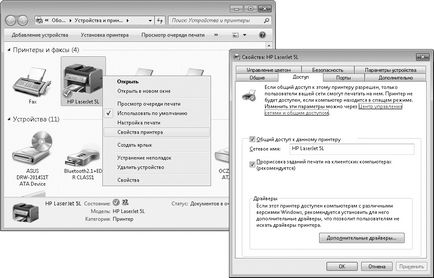
Configurarea accesului la rețea pentru imprimantă
Un computer cu o imprimantă conectată la acesta devine un server de imprimare sau un server de imprimare. Alte noduri din rețea pot funcționa împreună cu imprimanta. Restul computerelor ar trebui detectate în mod implicit în rețea și conectate automat la o astfel de imprimantă. Dacă nu se întâmplă acest lucru, pe computerul la distanță, deschideți fereastra Dispozitive și imprimante și faceți clic pe butonul Adăugare imprimantă.
Se deschide Expertul de adăugare a imprimantei. În fereastra sa, faceți clic pe Adăugați o imprimantă de rețea, fără fir sau Bluetooth. Începe căutarea imprimantelor disponibile în rețea. Apoi, selectați imprimanta printre cele găsite automat sau faceți clic pe link-ul. Imprimanta de care aveți nevoie nu este listată și consultați manual rețeaua.
Problema principală a imprimantei partajate (partajată în engleză) este că este disponibilă numai în timp ce computerul corespunzător este activat. În plus, pentru MFP, accesul general la rețea este dat numai imprimantei, dar nu și scanerului. Pentru a "desface" imprimanta de la un anumit computer, puteți utiliza un server de imprimare hardware. Aceste dispozitive sunt evaluate la 50 de dolari de la mulți producători de echipamente de rețea.
La modelele mai scumpe, două interfețe de rețea sunt furnizate simultan: un cablu (conector LAN RJ-45) și fără fir (Wi-Fi). O vedere tipică a unui astfel de dispozitiv este prezentată în figura de mai jos. Rolul serverului de imprimare poate fi jucat de unele puncte de acces fără fir sau de spațiu de stocare în rețea (NAS) - pentru aceasta sunt echipate cu un port USB.

Server de imprimare fără fir cu porturi LPT și USB
Procedura de conectare și configurare a conexiunii depinde de modelul dispozitivului. În mod obișnuit, computerul este instalat mai întâi de către utilitarul de pe discul atașat la serverul de imprimare și apoi configurează conexiunea la imprimantă sau la MFP. În manualele pentru serverele de tipărire ale renumitei mărci D-Link, este recomandat să conectați mai întâi imprimanta direct la computer, astfel încât să fie instalate driverele pentru acesta. Apoi, imprimanta este conectată la serverul de imprimare, programul utilitar D-Link este lansat de pe disc, iar calculatorul "reia" deja în rețea.
Avantajul schemei cu serverul de imprimare este că imprimanta nu mai depinde de niciun computer. În plus, scanerul MFP devine disponibil și prin rețea. Recent, printre imprimantele ieftine sau dispozitivele multifuncționale, există tot mai multe modele echipate cu propriul port de rețea. Cu alte cuvinte, serverul de imprimare este construit chiar în imprimantă. În desemnarea unor astfel de modele, există de obicei o literă N, de exemplu HP LaserJet Pro M1212nf sau HP LaserJet P1606dn.
O altă confuzie în terminologie: de mult timp, este obișnuit să apelați o imprimantă de rețea orice imprimantă conectată la alt computer și deschisă în accesul la rețea prin intermediul Windows. Cu toate acestea, astăzi termenul de "imprimantă de rețea" este adesea investit cu un înțeles mai restrâns: este o imprimantă cu un port de rețea, care poate fi conectată direct la rețeaua locală.
Procedura de conectare la o astfel de imprimantă sau MFP depinde de model și este descrisă în detaliu în documentația atașată. De regulă, driverele și utilitățile trebuie să fie instalate de pe disc din kit, după care imprimanta va fi determinată automat.
Articole similare
Trimiteți-le prietenilor: